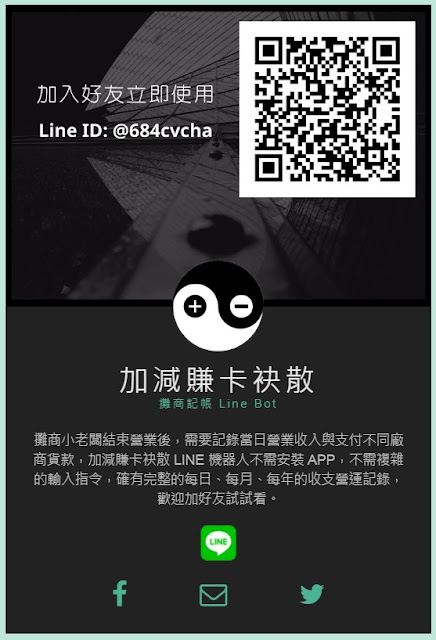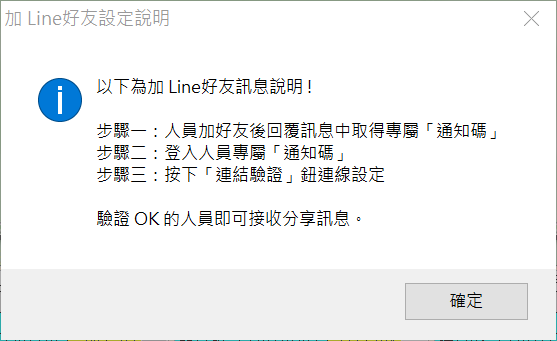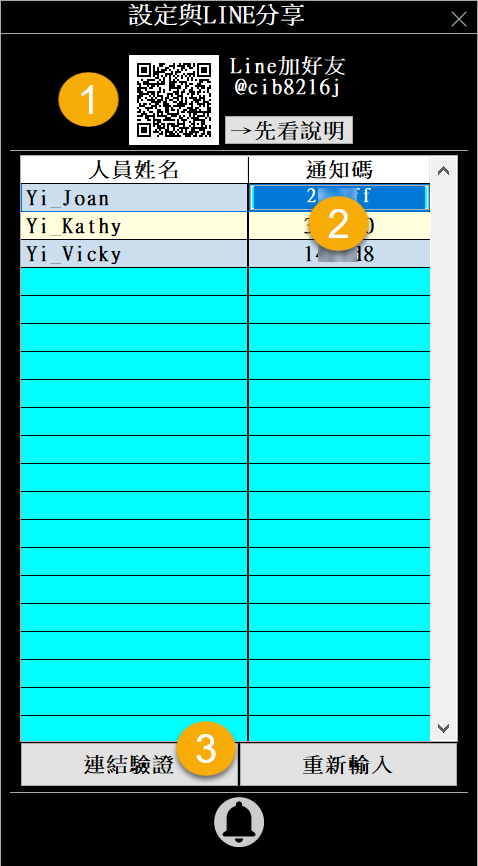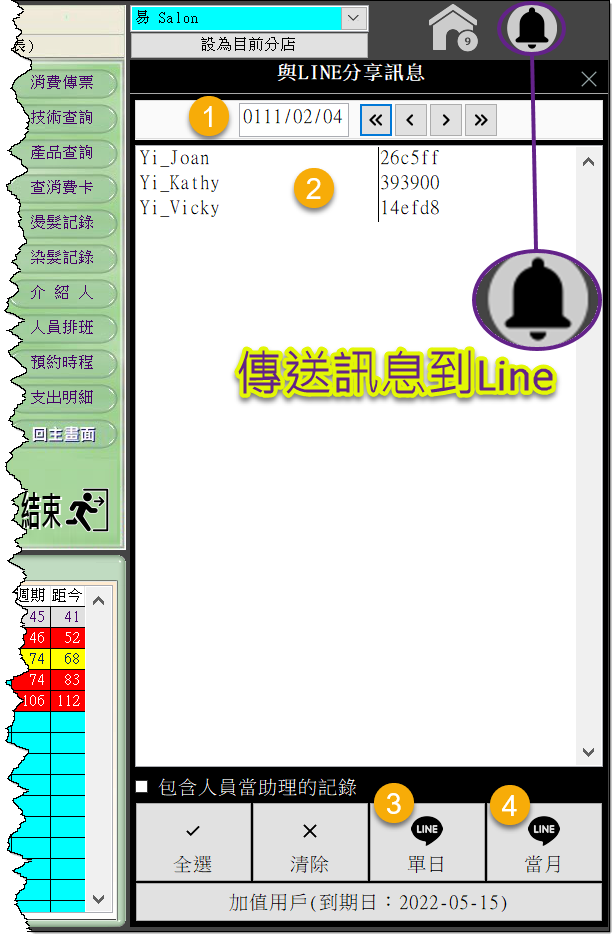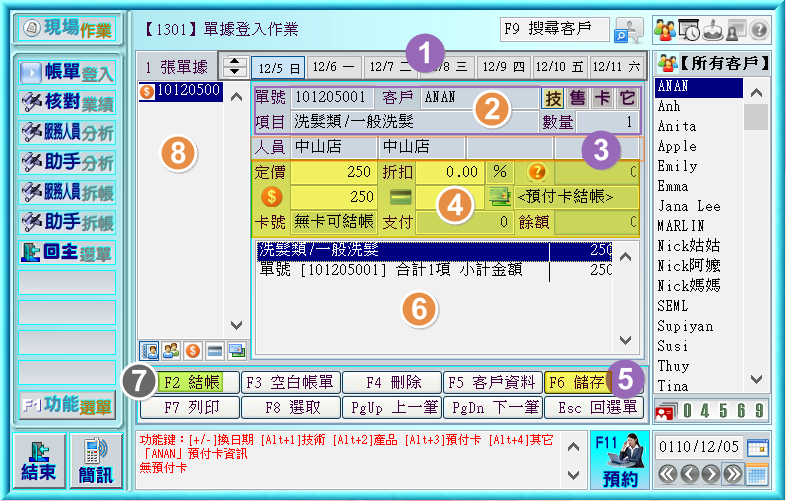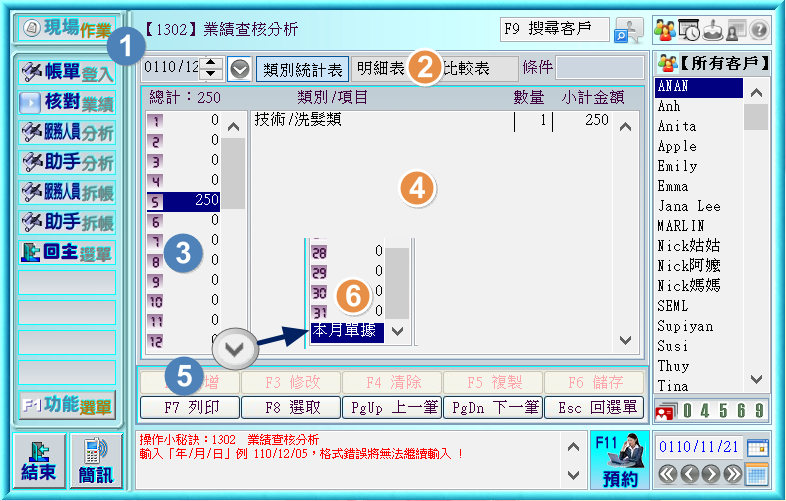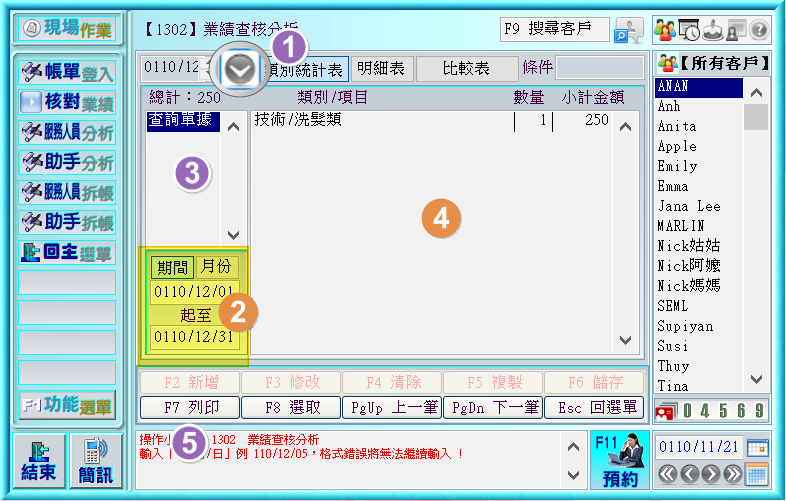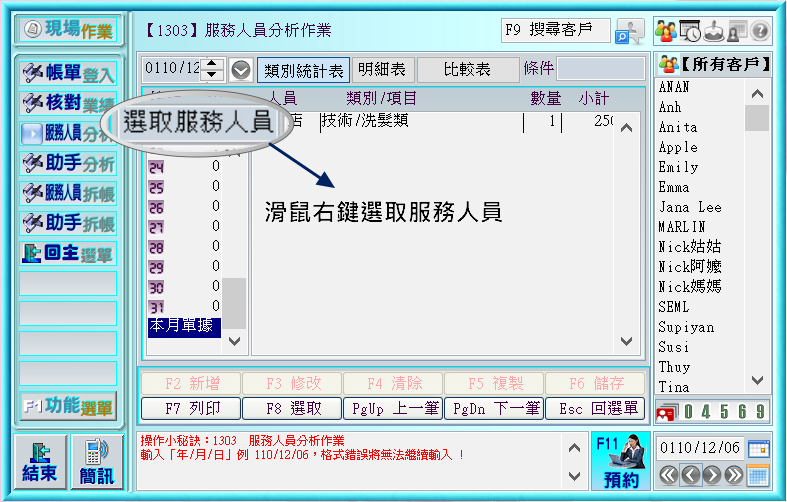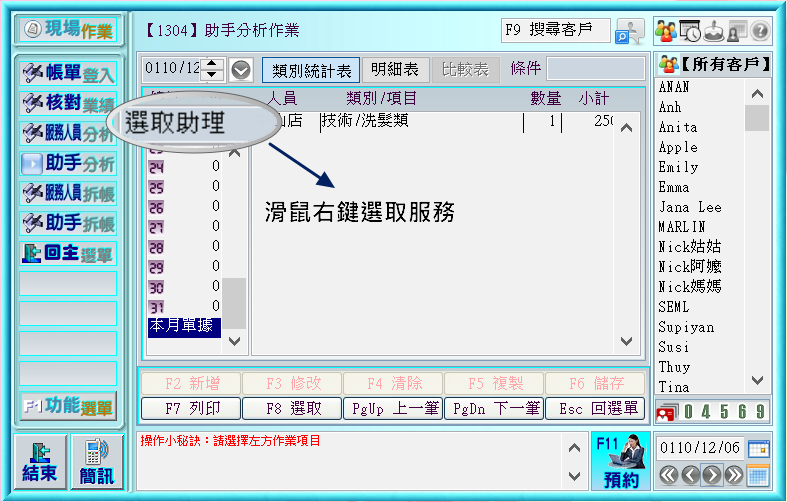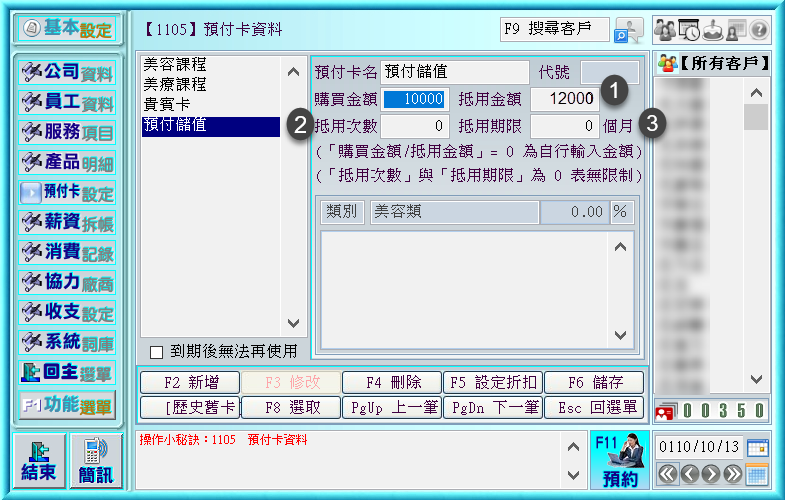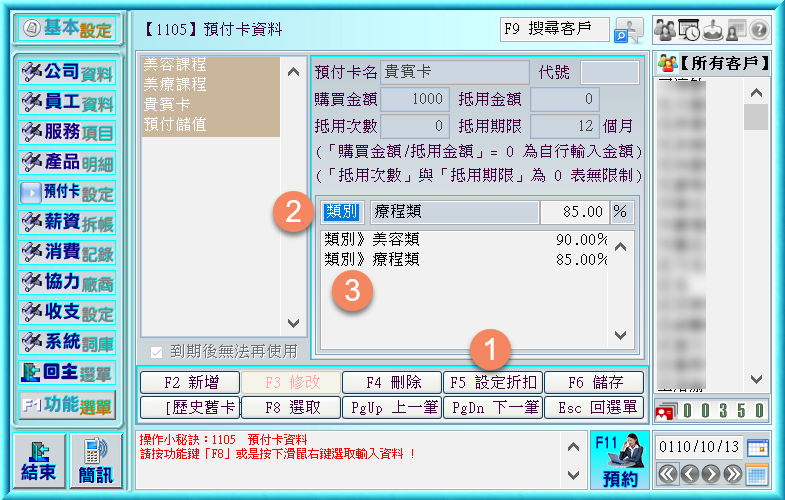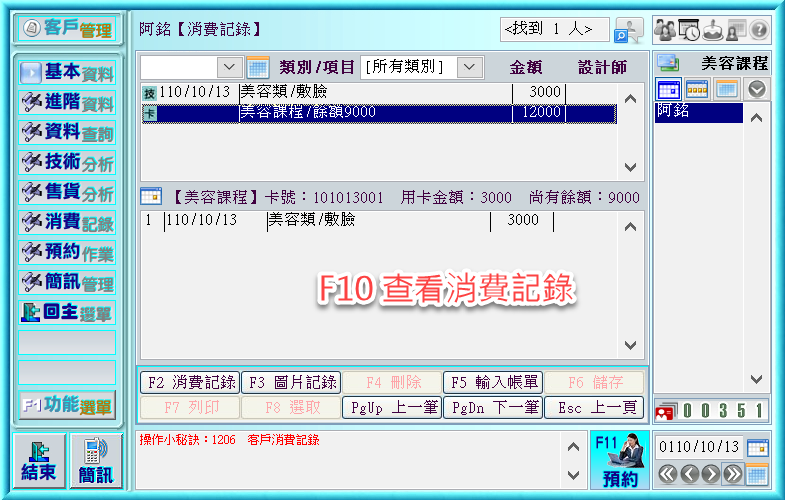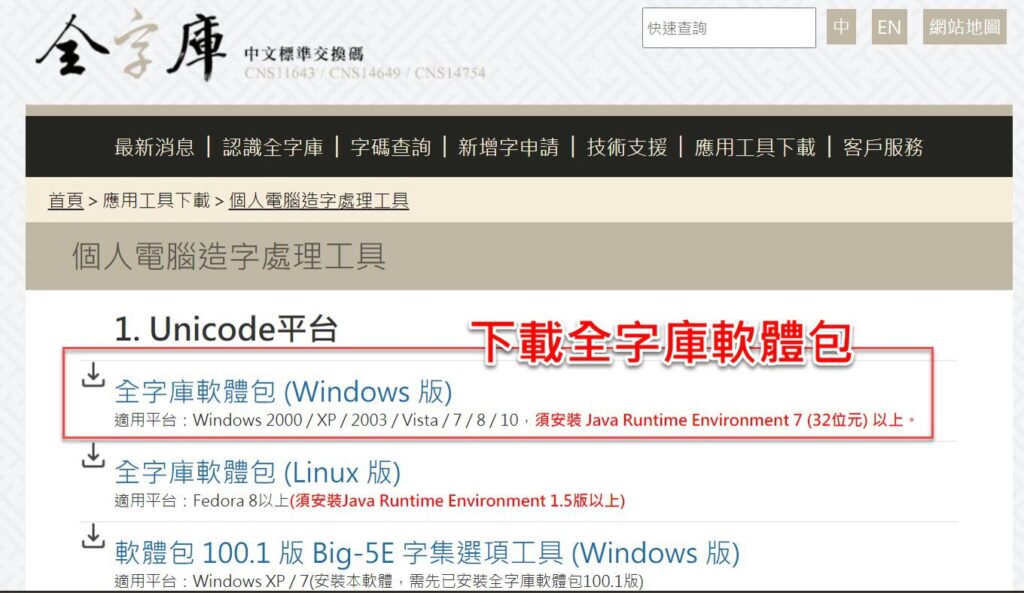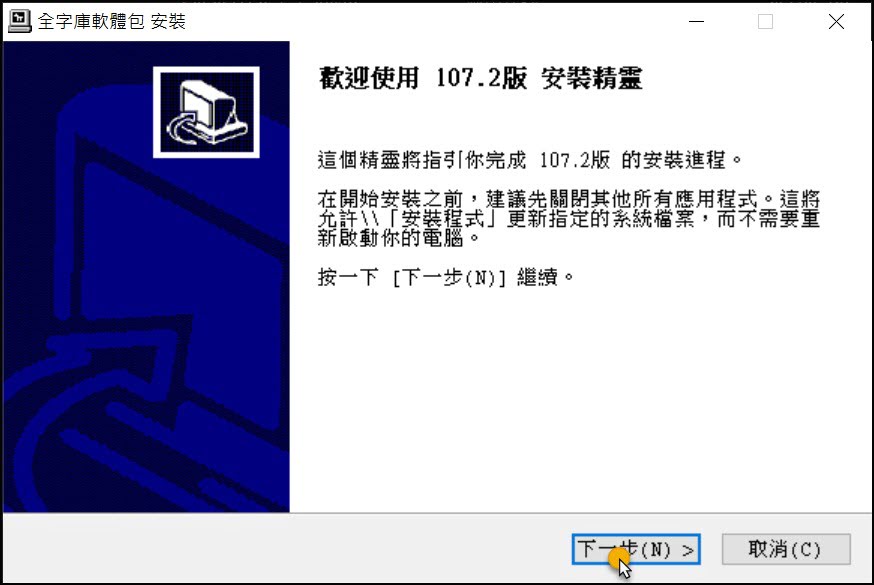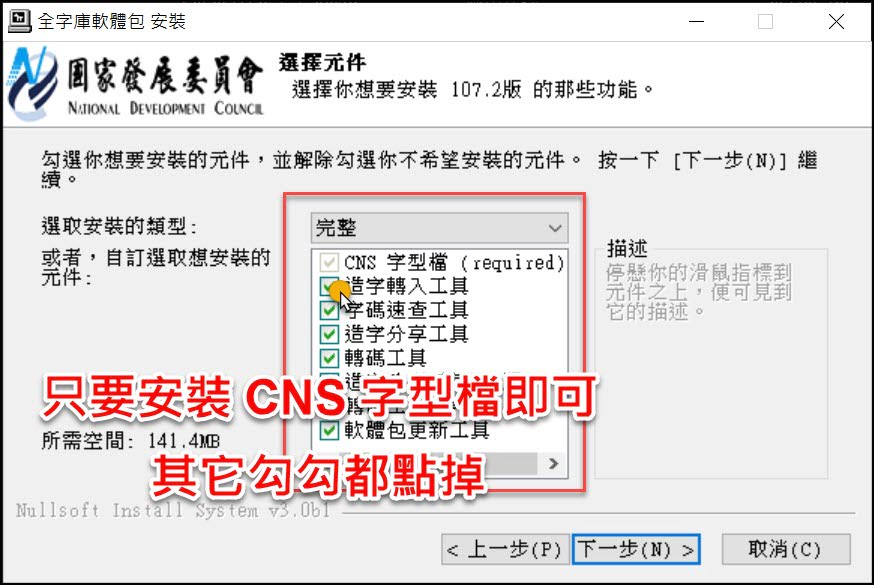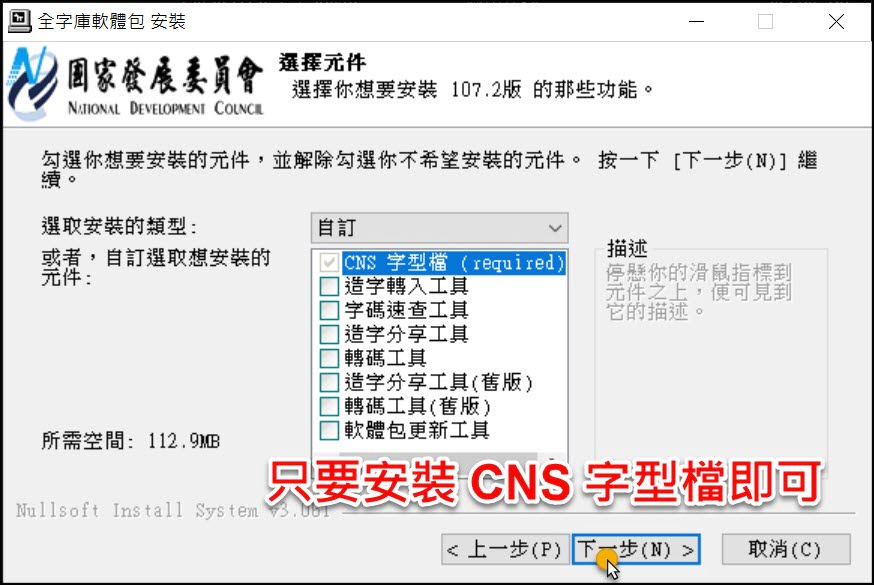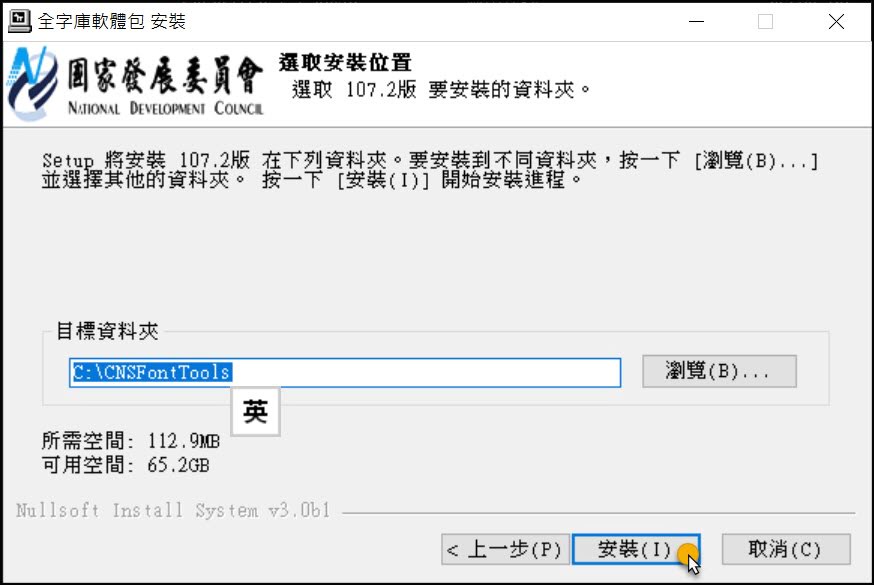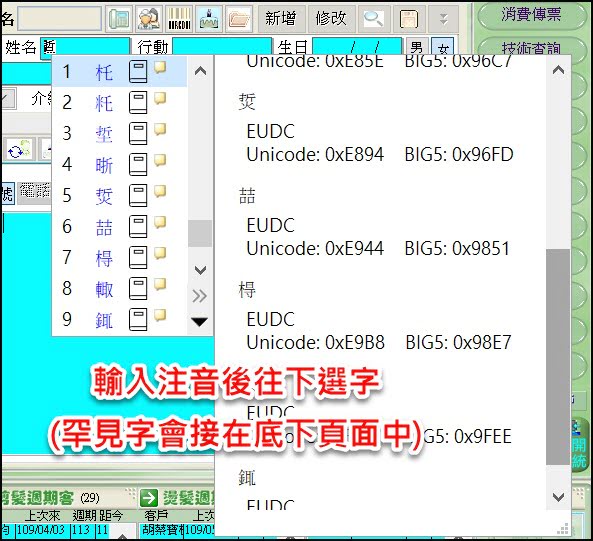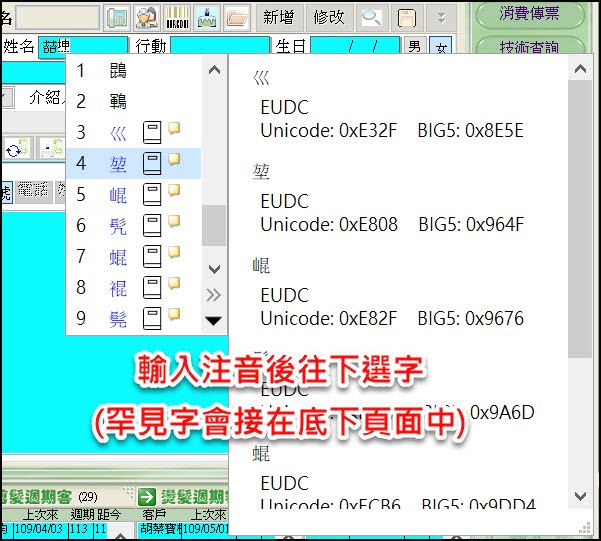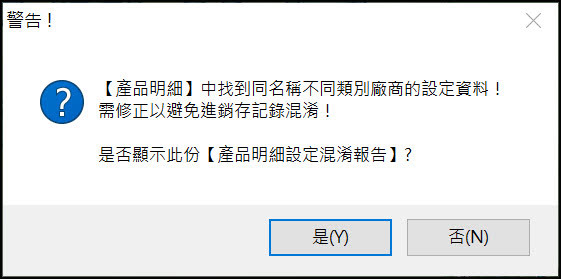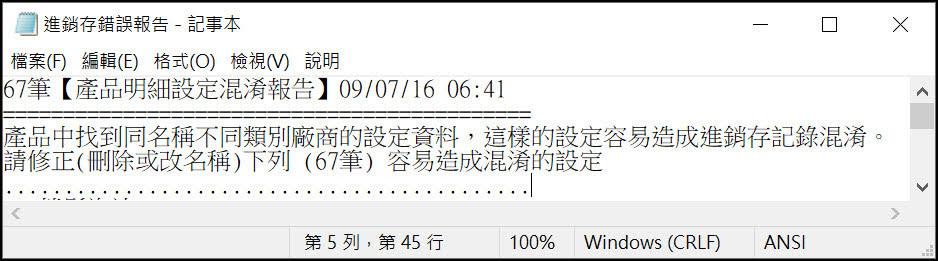攤商小老闆結束營業後,需要記錄當日營業收入與支付不同廠商貨款,加減賺卡袂散 LINE 機器人不需安裝 APP,不需複雜的輸入指令,確有完整的每日、每月、每年的收支營運記錄,歡迎加好友試試看。
有許多可以在 Line 上記帳的機器人, 只需加入好友即可使用, 加減賺卡袂散 也是Line 上記帳的機器人, 主要對象是做小本生意的老闆。
攤商小老闆結束營業後,需要記錄當日營業收入與支付不同廠商貨款,加減賺卡袂散 LINE 機器人不需安裝 APP,不需複雜的輸入指令,確有完整的每日、每月、每年的收支營運記錄,歡迎加好友試試看。